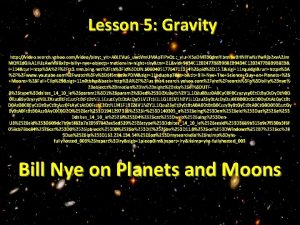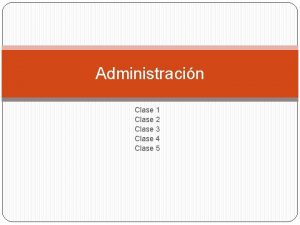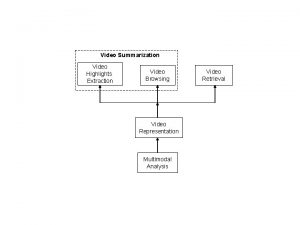Hacer una clase en video capturando la pantalla


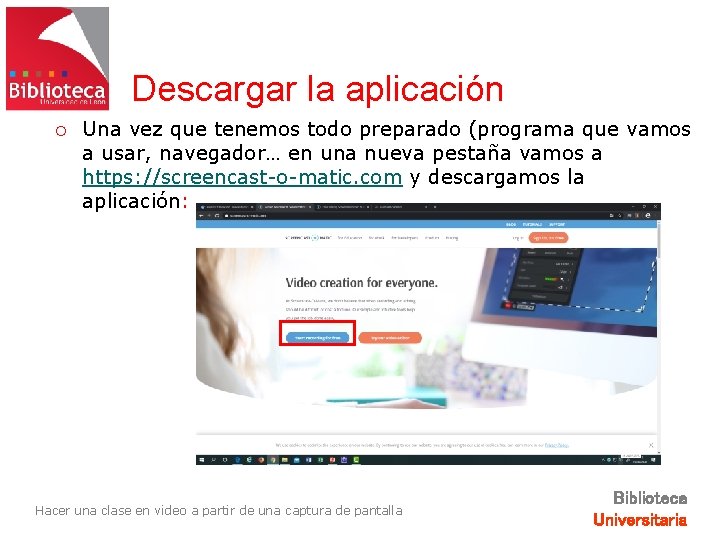
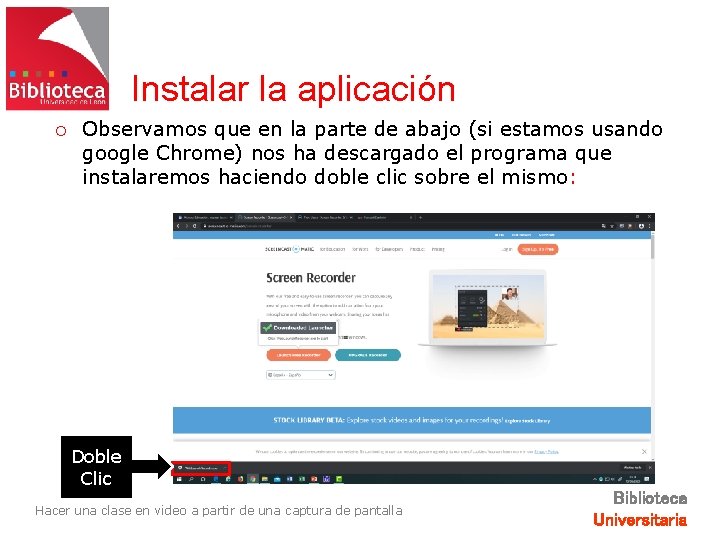
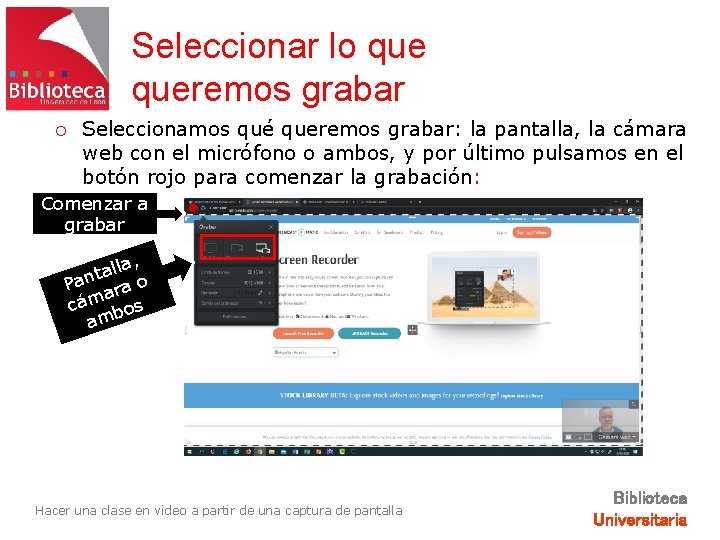
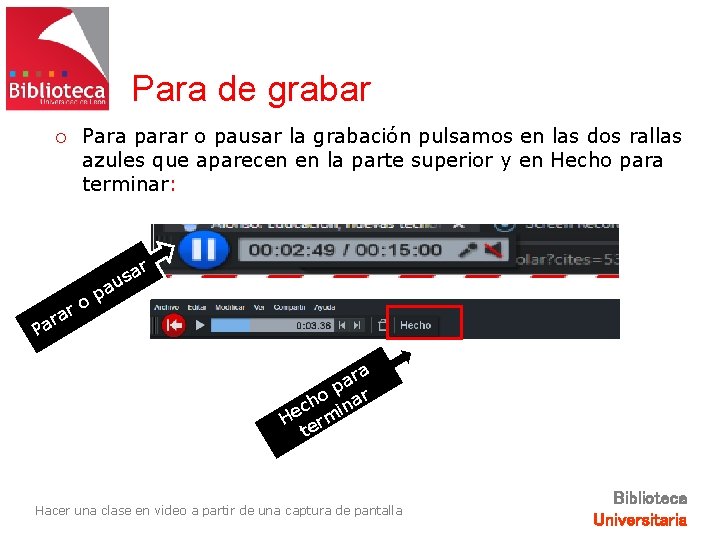
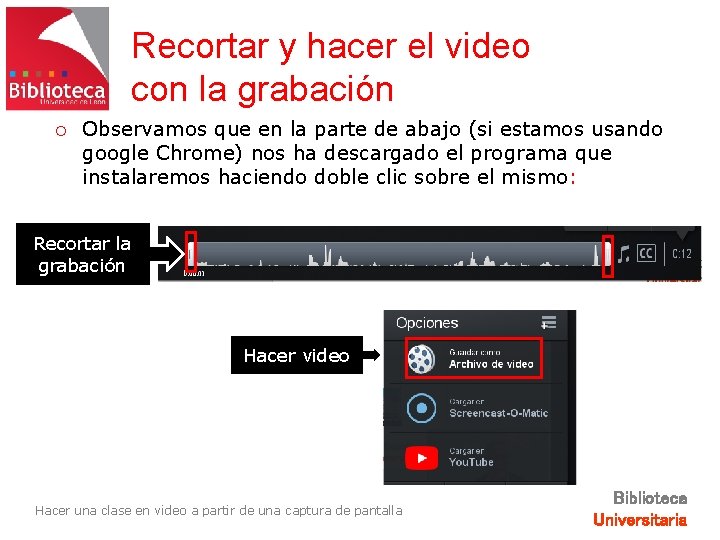
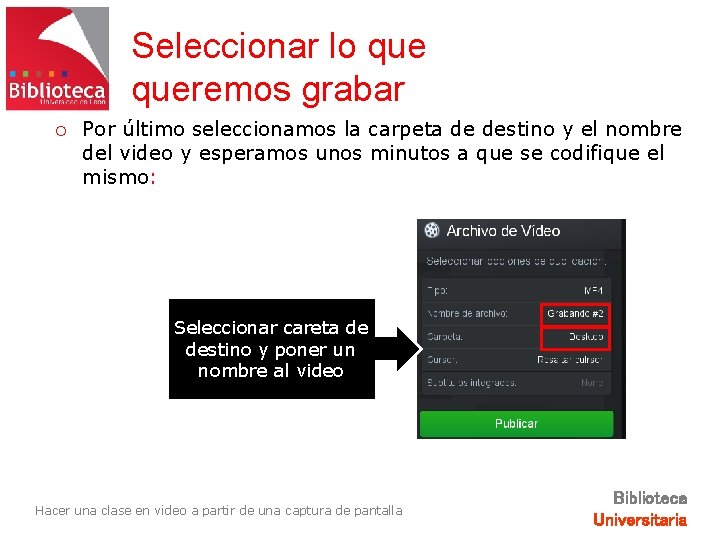

- Slides: 9

Hacer una clase en video capturando la pantalla del ordenador aurelio. garcia@unileon. es Biblioteca Universitaria

Ventajas del video ¡ ¡ ¡ El video puede verse una y otra vez. Permite la reproducción instantánea de lo grabado. Permite al alumno su visionado con diferentes ritmos y velocidades. Al contener imágenes y sonido, ayuda a centrar la atención. Permite la ordenación de los distintos planos y secuencias. Soporte de soportes, pues permite su visionado desde cualquier dispositivo y no requiere ningún programa especial. Hacer una clase en video a partir de una captura de pantalla Biblioteca Universitaria
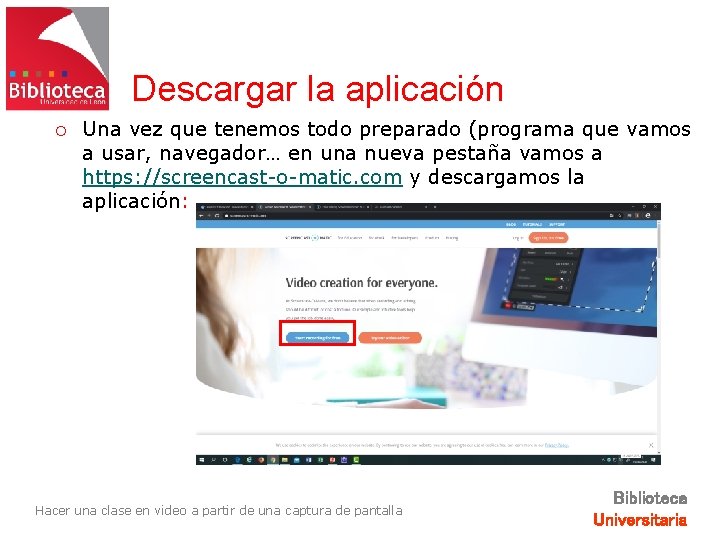
Descargar la aplicación ¡ Una vez que tenemos todo preparado (programa que vamos a usar, navegador… en una nueva pestaña vamos a https: //screencast-o-matic. com y descargamos la aplicación: Hacer una clase en video a partir de una captura de pantalla Biblioteca Universitaria
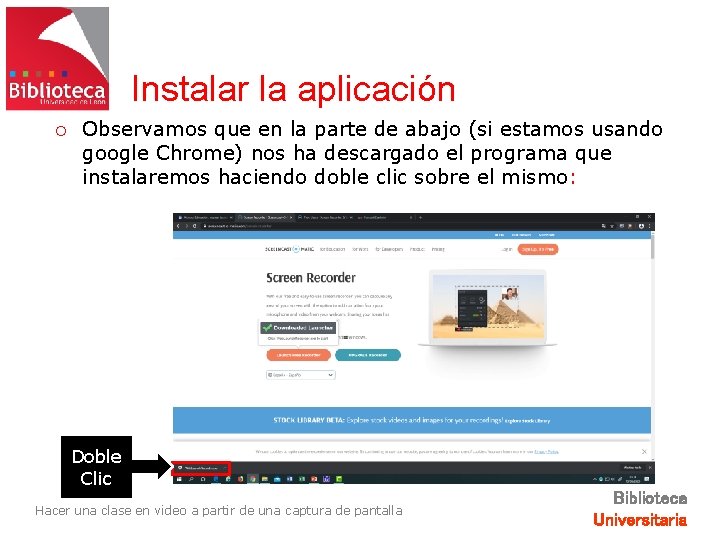
Instalar la aplicación ¡ Observamos que en la parte de abajo (si estamos usando google Chrome) nos ha descargado el programa que instalaremos haciendo doble clic sobre el mismo: Doble Clic Hacer una clase en video a partir de una captura de pantalla Biblioteca Universitaria
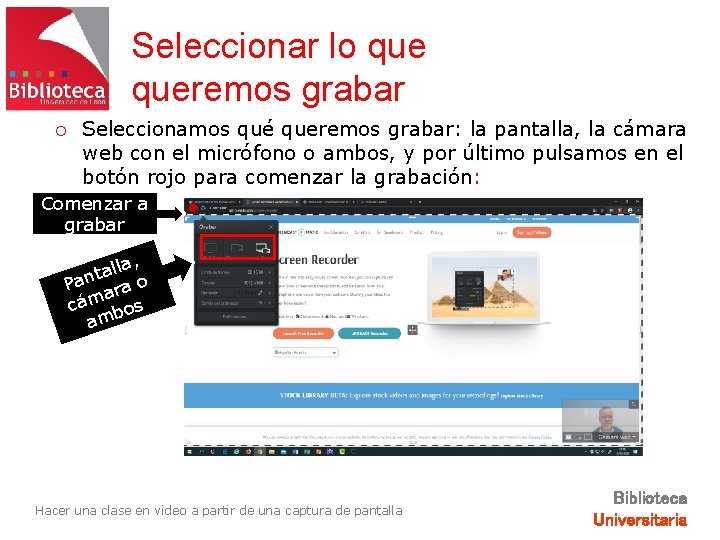
Seleccionar lo queremos grabar ¡ Seleccionamos qué queremos grabar: la pantalla, la cámara web con el micrófono o ambos, y por último pulsamos en el botón rojo para comenzar la grabación: Comenzar a grabar a, l l a t Pan ra o a cám bos am Hacer una clase en video a partir de una captura de pantalla Biblioteca Universitaria
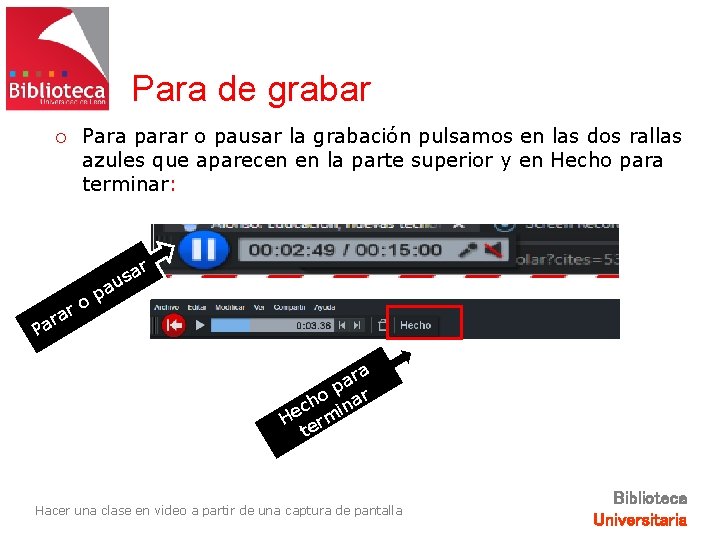
Para de grabar ¡ Para parar o pausar la grabación pulsamos en las dos rallas azules que aparecen en la parte superior y en Hecho para terminar: r r ra a P o sa u pa ra a p r o ch ina e H erm t Hacer una clase en video a partir de una captura de pantalla Biblioteca Universitaria
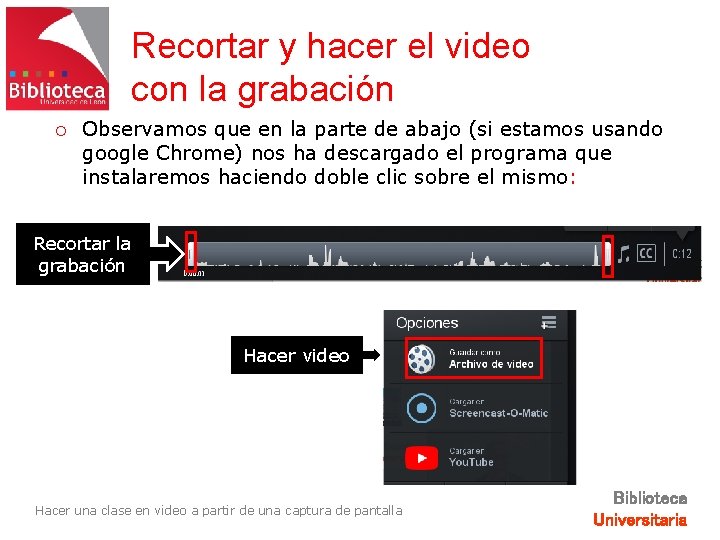
Recortar y hacer el video con la grabación ¡ Observamos que en la parte de abajo (si estamos usando google Chrome) nos ha descargado el programa que instalaremos haciendo doble clic sobre el mismo: Recortar la grabación Hacer video Hacer una clase en video a partir de una captura de pantalla Biblioteca Universitaria
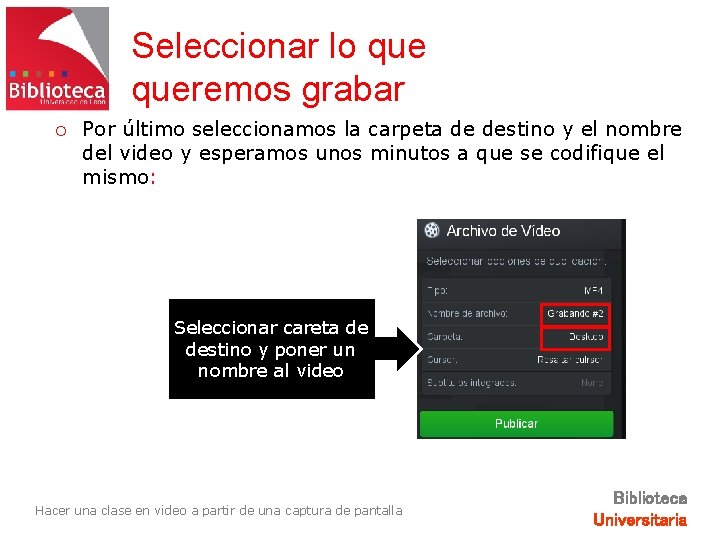
Seleccionar lo queremos grabar ¡ Por último seleccionamos la carpeta de destino y el nombre del video y esperamos unos minutos a que se codifique el mismo: Seleccionar careta de destino y poner un nombre al video Hacer una clase en video a partir de una captura de pantalla Biblioteca Universitaria

Gracias por su atención aurelio. garcia@unileon. es Biblioteca Universitaria